
blender专业版免费下载
- 软件授权: 免费软件
- 软件类型: 国产软件
- 软件语言: 简体中文
- 更新时间: 2022-01-12
- 软件评分:
- 软件大小: 156 MB
- 应用平台: WinXP/Win7/Win8/Win10
Blender_3D建模_blender专业版免费下载。blender专业版是一款专业的实用的3d建模软件。blender专业版拥有建模到动画制作需要的一系列功能,可以让用户轻松的动手创造出自己的三维模型,而且软件内置的实时3D引擎让用户还可以去制作3D互动内容。blender专业版从建模、动画、材质、渲染、音频处理、视频剪辑的一系列动画短片制作解决方案,对内置脚本搅拌机Python,对yafaray渲染支持,还内置了游戏引擎。
官方介绍
Blender支持3D modeling(模型)有polygon meshesurves、NURBS 、tex以及metaballs;
支持的动画有keyframes、motion curves、morphing、inverse kinematics。
它也提供了画图particle system(粒子系统)、deformation lattices(变形栅格)与skeletons(骨架),以及3D可以任意角度观看的视野(3D view with animated rotoscoping)。
值得注意的特点有field rendering(区域的描绘)、several lighting modes(光源的形式)、animation curves(运动曲线)等等。
当然Blender也可以存取Targa, Jpeg, Iris, SGI movie, Amiga IFF等格式的文件。

功能介绍
1.鼠标操作:Blender官方版操作是比较奇怪的,默认是右键进行编辑修改 3D 物体,左键定位3D光标,这和主流软件区别很大,也不符合常见软件的操作方式。但可以在选项设置中,交换左右键。
2.编辑工作流:Blender 不支持可返回修改的节点式操作,任何物体创建完成或者编辑命令执行完毕后,修改选项就会消失,不可以返回修改参数。如果想要修改历史记录中,其中某一步的操作参数,只能先撤销到这步,修改完毕后,手工再重新执行一遍后续的所有修改。
3.雕刻与纹理绘制:这两个模式下的笔刷都是基于“屏幕投影”进行操作的,而非笔刷所在网格的“面法线方向”。由于 Blender 并不存在法线笔刷(笔刷选择也是屏幕投影),所以在操作方式和手感上,会和一般基于法线笔刷的雕刻类软件,或纹理绘制类的软件有所区别。
4.毛发系统:Blender 的毛发系统是基于粒子的,所以必须先创建粒子系统才能生成毛发。虽然粒子本身支持碰撞,但毛发系统并不支持碰撞。因此当毛发需要产生碰撞动画时,可以借助力场物体进行模拟,从而制作假碰撞的效果。
5.后期:视频编辑(Video Editing)是一个针对图像序列以及视频文件处理的一个简单的非线剪辑模块,可以设置转场,添加标题文字、音频、以及简单的调色等操作。和市面上一些常见的非线软件的区别在于,它自带的特效部分非常简单,很多时候是依赖 Blender 自身的功能,需要先将特效渲染出来,或者经过合成节点的处理后(例如:太阳光斑、抠像),并且输出成图像序列,才能继续进行合成制作,以达到想要的效果。
6.切换中文界面:执行菜单 File — User Preferences(快捷键 Ctrl + Alt + U),在弹出的 Blender User Preferences 界面中,切换到 System 选项卡,在该选项卡中勾选 International Fonts。然后单击 Language 下拉列表,选择 Simplified Chinese(简体中文),同时选中下方的 Interface(界面)、Tooltips(工具提示)、New Data(新建数据),即可完全开启 Blender 的中文化。注意:此功能需要 2.60 及以上版本。
7.中文输入(Win 版):由于 Blender 是国外团队开发,所以 Windows 平台的亚洲字符输入一直存在问题,必须通过剪贴板中转,不能直接输入。直到 2014 年底由于国人的代码贡献,官方才终于开始着手逐步进行解决。但对于中文输入法的支持度依然很有限(目前兼容性最好的是搜狗拼音),部分拼音输入法和五笔输入法则存在字符重复、漏字、缺字等问题。注意:此功能需要 2.73 及以上版本。
使用教程:
blender使用透明纹理图片的操作方法
打开blender,创建一个“平面”。
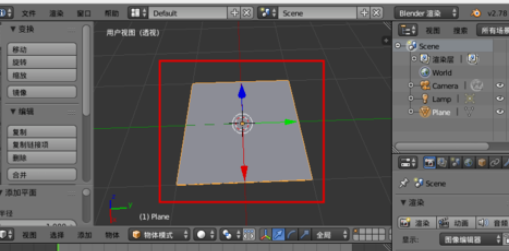
为平面创建一个“材质”。
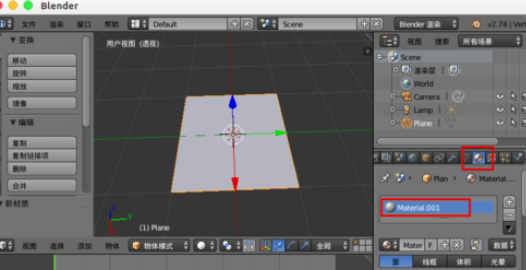
创建“纹理”。

在“图像”中打开准备好的png透明纹理图片。
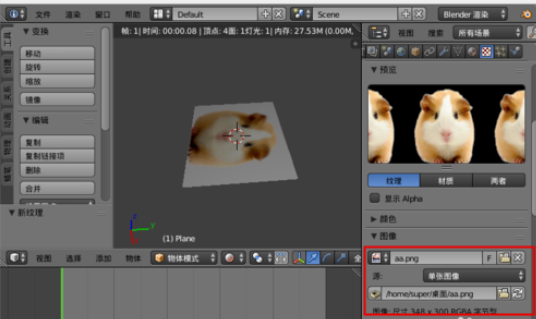
“映射”中的坐标“生成”、投射模式“平展”。
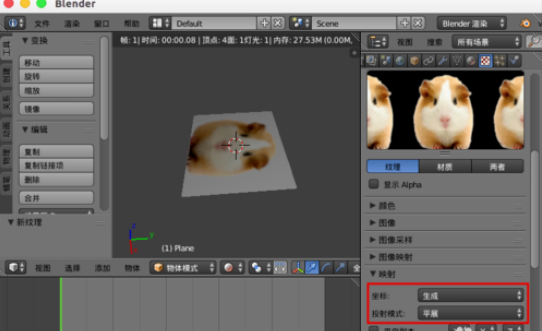
shift+z渲染预览,发现应该透明的部分并不透明,被白色填充了。
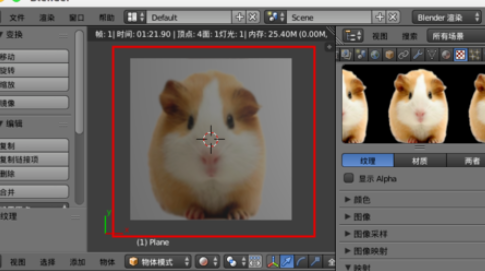
选择“材质”,勾选“透明”,把Alpha设置“0.000”,高光也设置“0.000”,这时发现图片不见了。

最后选择“纹理”,在“影响”中勾选“Alpha:1.000”,这样纹理图片就透明了。






































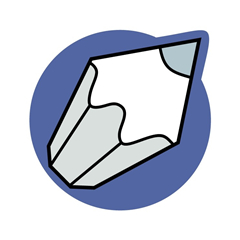


 苏公网安备32032202000432
苏公网安备32032202000432